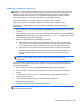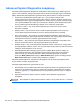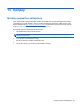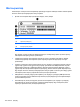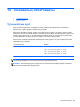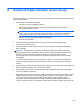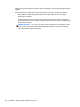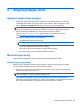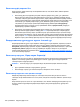User Guide - Windows 8
Table Of Contents
- Қош келдіңіз
- Компьютермен танысу
- Желіге қосылу
- Пернетақта, сенсорлы тақтаның қимылдары және меңзегіш құрылғылар арқылы шарлау
- Мультимедиа
- Қуатты басқару
- Компьютерді өшіру
- Қуат параметрлерін орнату
- Қуатты үнемдеу күйлерін пайдалану
- Батарея қуатын пайдалану
- Батарея туралы қосымша ақпарат табу
- Батареяны тексеру бағдарламасын пайдалану
- Қалған батарея зарядын көрсету
- Батареяның зарядсыздану уақытын ұлғайту
- Төмен батарея деңгейлерін басқару
- Батареяны салу және шығарып алу
- Батарея қуатын үнемдеу
- Пайдаланушы ауыстыратын батареяны сақтау (тек таңдаулы үлгілерде)
- Пайдаланушы ауыстыратын батареяны қоқысқа тастау (тек таңдаулы үлгілерде)
- Пайдаланушы ауыстыратын батареяны ауыстыру (тек таңдаулы үлгілерде)
- Сыртқы айнымалы ток қуаты көзін пайдалану
- Сыртқы карталар мен құрылғылар
- Медиа картаны оқу құрылғысының карталарын пайдалану (тек таңдаулы үлгілерде)
- ExpressCards картасын пайдалану (тек таңдаулы үлгілерде)
- Смарт-карталарды пайдалану (тек таңдаулы үлгілерде)
- USB құрылғысын пайдалану
- 1394 құрылғыларын пайдалану (тек таңдаулы үлгілерде)
- eSATA құрылғысын пайдалану (тек таңдаулы үлгілерде)
- Қосымша сыртқы құрылғыларды пайдалану
- Дискілер
- Дискілерді ұстау
- Қатты дискілерді пайдалану
- Оптикалық дискілерді пайдалану (тек таңдаулы үлгілерде)
- RAID құрылғысын пайдалану (тек таңдаулы үлгілерде)
- Қауіпсіздік
- Компьютерді қорғау
- Құпия сөздерді пайдалану
- Вирусқа қарсы бағдарламаны пайдалану
- Желіаралық қалқан бағдарламасын пайдалану
- Қорғаныс жүйесінің маңызды жаңартуларын орнату
- HP ProtectTools Security Manager бағдарламалық құралын пайдалану (тек таңдаулы үлгілерде)
- Қосымша қауіпсіздік кабелін орнату
- Саусақ ізін оқу құрылғысын қолдану (тек таңдаулы модельдерде)
- Күтім
- Сақтық көшірме жасау және қалпына келтіру
- Ақпараттың сақтық көшірмесін жасау
- Жүйені қалпына келтіруді жүзеге асыру
- Windows қалпына келтіру құралдарын пайдалану
- f11 қалпына келтіру құралдарын пайдалану
- Windows 8 амалдық жүйесінің дискісін (бөлек сатылады) пайдалану
- Windows жүйесінің қалпына келтіру мүмкіндігін тез әрі оңай қалпына келтіру үшін пайдалану
- Барлығын жою және Windows жүйесін қайта орнату
- HP Software Setup утилитасын пайдалану
- Computer Setup (BIOS) және Advanced System Diagnostics
- Қолдау
- Техникалық сипаттамасы
- Компьютерді сапарға алып шығу
- Ақаулықтарды жою
- Ақаулықтарды жою көздері
- Мәселелерді шешу
- Компьютер қосылмайды
- Компьютердің экраны бос
- Бағдарламалық құрал дұрыс жұмыс істемей тұр
- Компьютер қосулы, бірақ жауап бермейді
- Компьютер әдеттен тыс қызып кетеді
- Сыртқы құрылғы жұмыс істемейді
- Сымсыз желі байланысы жұмыс істемейді
- Оптикалық диск салғыш ықшам диск немесе DVD дискісін шығару үшін ашылмайды
- Компьютер ықшам дискіні, DVD немесе BD дискісін анықтамайды
- Диск ойнатылмайды
- Фильм сыртқы дисплейде көрінбейді
- Дискіні көшіру үрдісі басталған жоқ немесе аяқталмас бұрын тоқтатылды
- Электростатикалық разряд
- Индекс
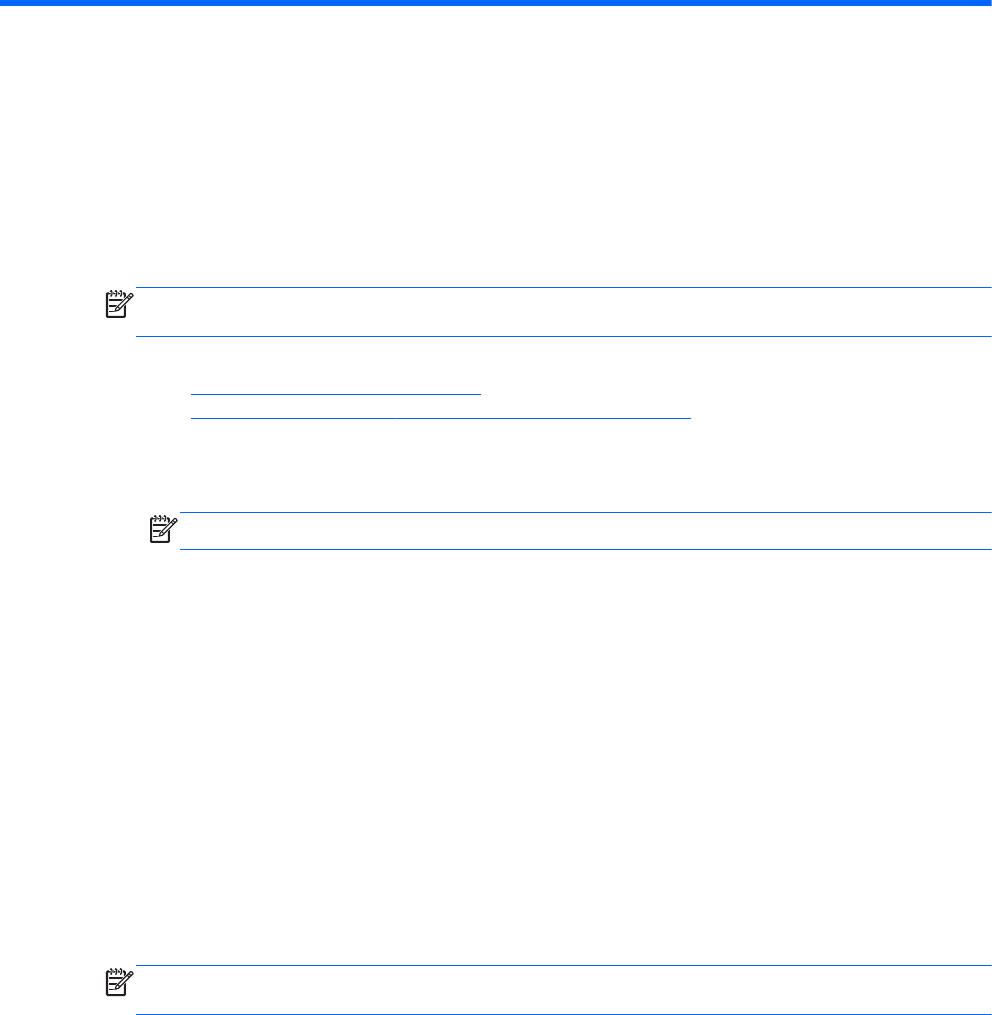
əАқаулықтарды жою
Ақаулықтарды жою көздері
●
Компьютер туралы веб-тораптар сілтемелерін жəне қосымша ақпаратты Справка и
поддержка (Анықтама жəне қолдау) орталығынан табыңыз. Бастау экранына с əрпін
жазып, Справка и поддержка (Анықтама жəне қолдау) опциясын таңдаңыз.
ЕСКЕРІМ: Кейбір тексеру жəне жөндеу құралдарын пайдалану үшін Интернетке қосылу
қажет. НР компаниясы Интернетке қосылмайтын қосымша да құралдарды ұсынады.
●
Қолдау қызметімен хабарласыңыз. АҚШ қолдауы үшін мына торапқа
өтіңіз:
http://www.hp.com/go/contactHP. Дүниежүзілік қолдау үшін мына торапқа
өтіңіз:
http://welcome.hp.com/country/us/en/wwcontact_us.html.
Мүмкіндіктер тізімінен қолдау түрін таңдаңыз:
◦
HP маманымен желіде тікелей тілдесу.
ЕСКЕРІМ: Белгілі бір тілде чат мүмкін болмаса, ағылшын тілін пайдалануға болады.
◦
НР қолдау орталығына электрондық хат жіберу.
◦
НР қолдау орталығының ғаламдық телефон нөмірлерін табу.
◦
HP қызмет көрсету орталығының мекенжайын анықтау.
Мəселелерді шешу
Төмендегі бөлімдер бірнеше жалпы мəселелер мен шешімдерді сипаттайды.
Компьютер қосылмайды
Компьютер қуат түймешігін басқан кезде қосылмаса, төмендегі ұсыныстар компьютердің
неліктен қосылмай тұрғандығын анықтауға көмектесуі мүмкін:
●
Егер компьютер розеткаға қосылған болса, розеткаға ток келіп тұрғанын тексеру үшін
басқа электр құрылғысын қосыңыз.
ЕСКЕРІМ: Осы компьютермен бірге берілген немесе осы компьютер үшін НР компаниясы
ұсынған айнымалы ток адаптерін ғана пайдаланыңыз.
●
Егер компьютер айнымалы ток розеткасынан басқа сыртқы қуат көзіне жалғанса,
айнымалы ток адаптерін пайдаланып, компьютерді айнымалы ток розеткасына жалғаңыз.
Қуат сымы мен айнымалы ток адаптерінің қауіпсіз жалғанғанын тексеріңіз.
Ақаулықтарды жою көздері 117